只有文字的报表略显单一,我们可以通过图标集为报表创建视觉效果,突显一下部分数据的趋势。
如下表,想用图标集来突显一下销售的趋势,该怎样进行操作?

第一步先处理一下我们这个销售额的数据,算一下7月环比6月的销售趋势。
=(C2-B2)/B2 也可以直接输入 =C2/B2-1,回车,然后向下填充。
环比上月:(本月的-上月的)/上月
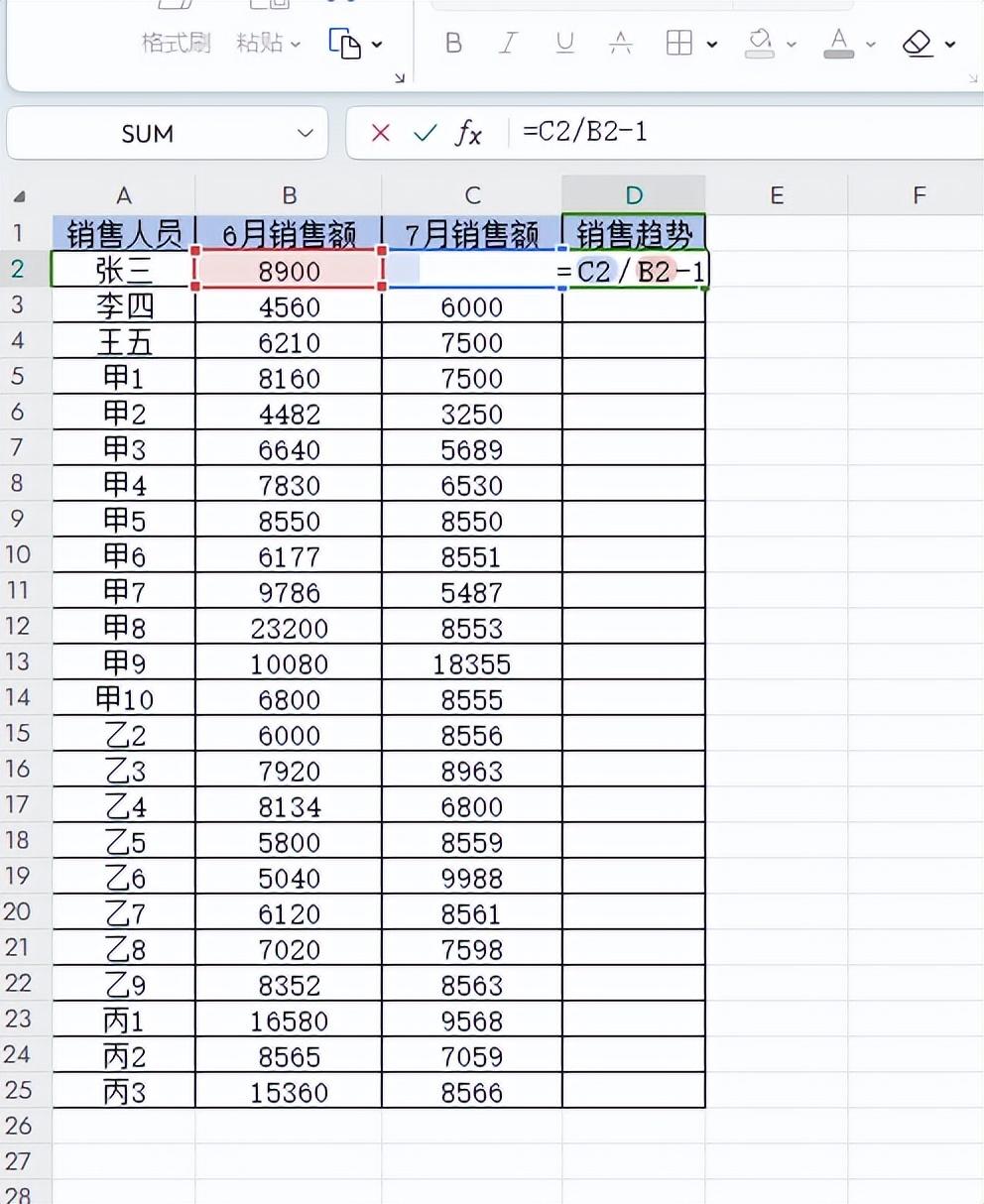
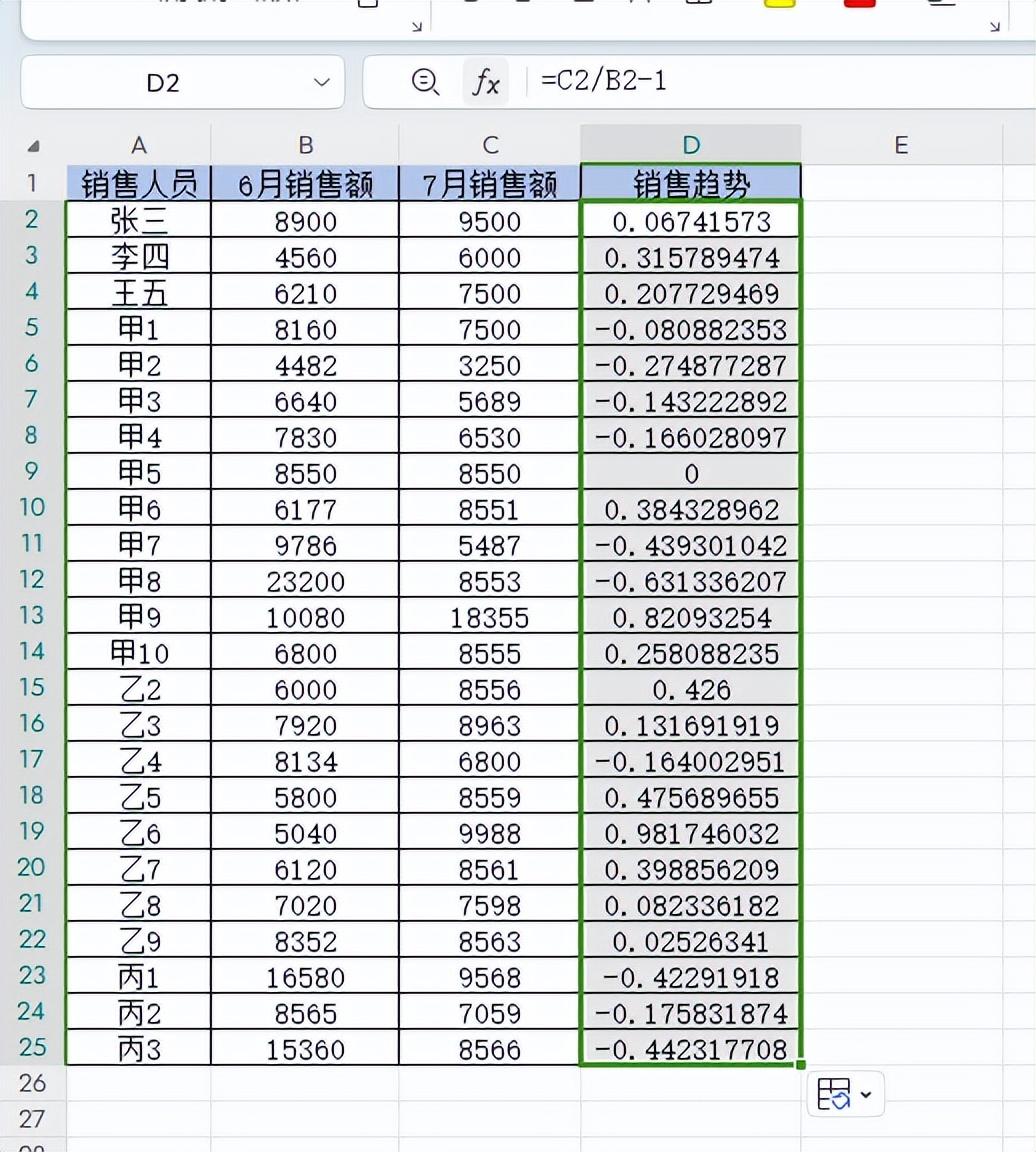
月环比趋势一般会使用百分比格式。
选中数据,开始选项--单元格格式下方找到百分比。(或者选择数据,鼠标单击右键,设置单元格格式。)
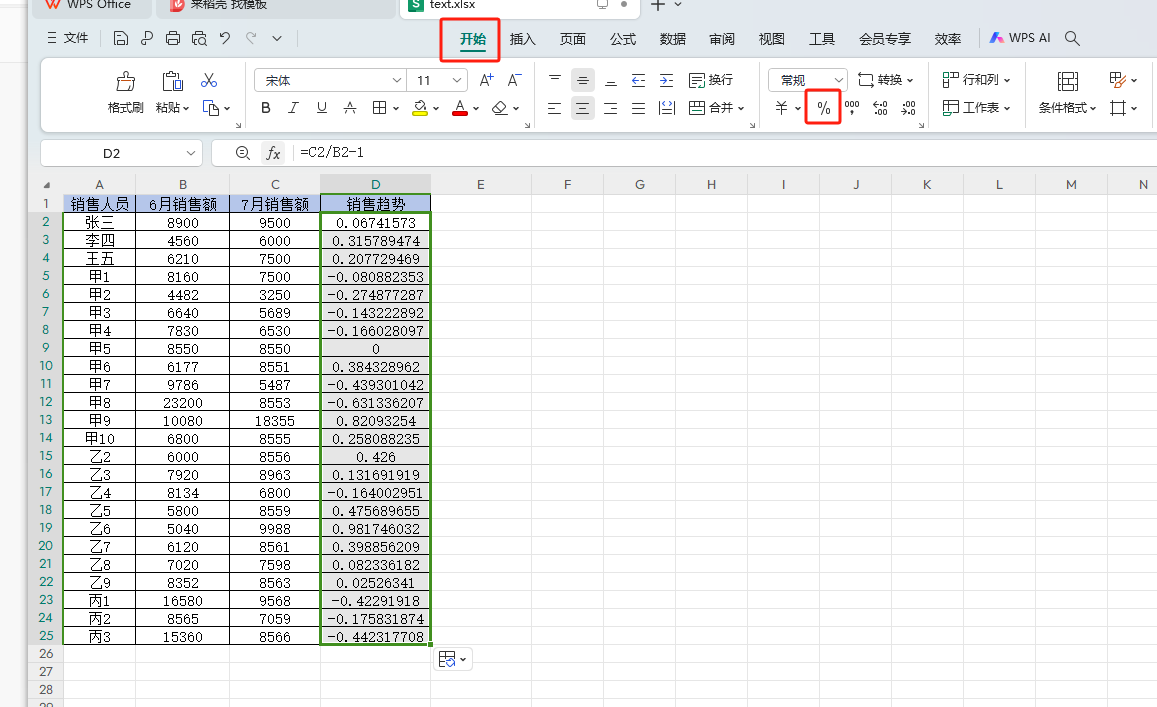
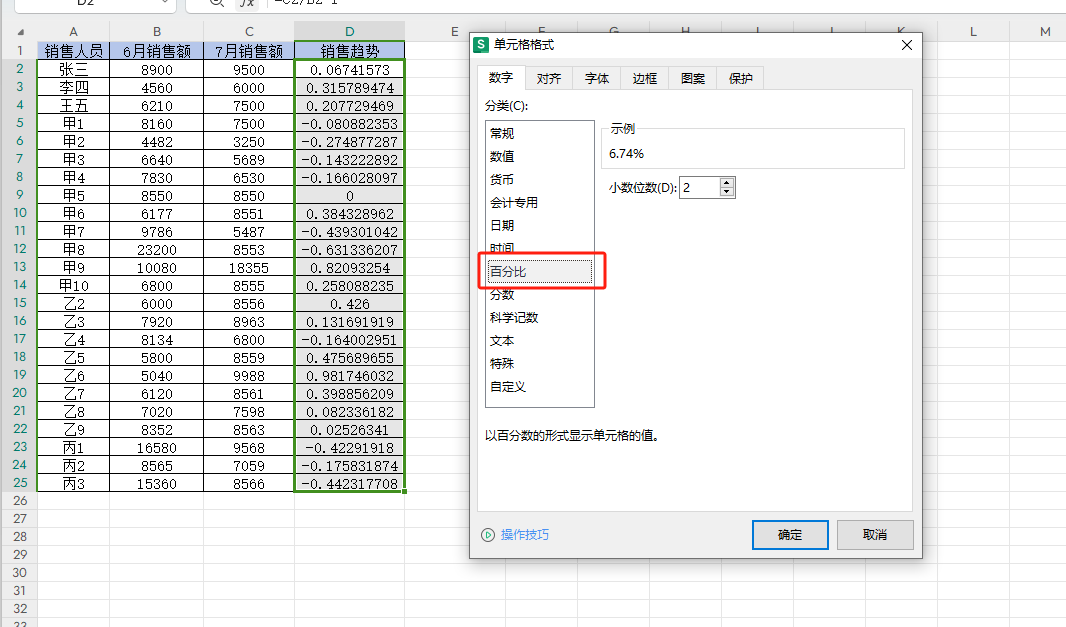
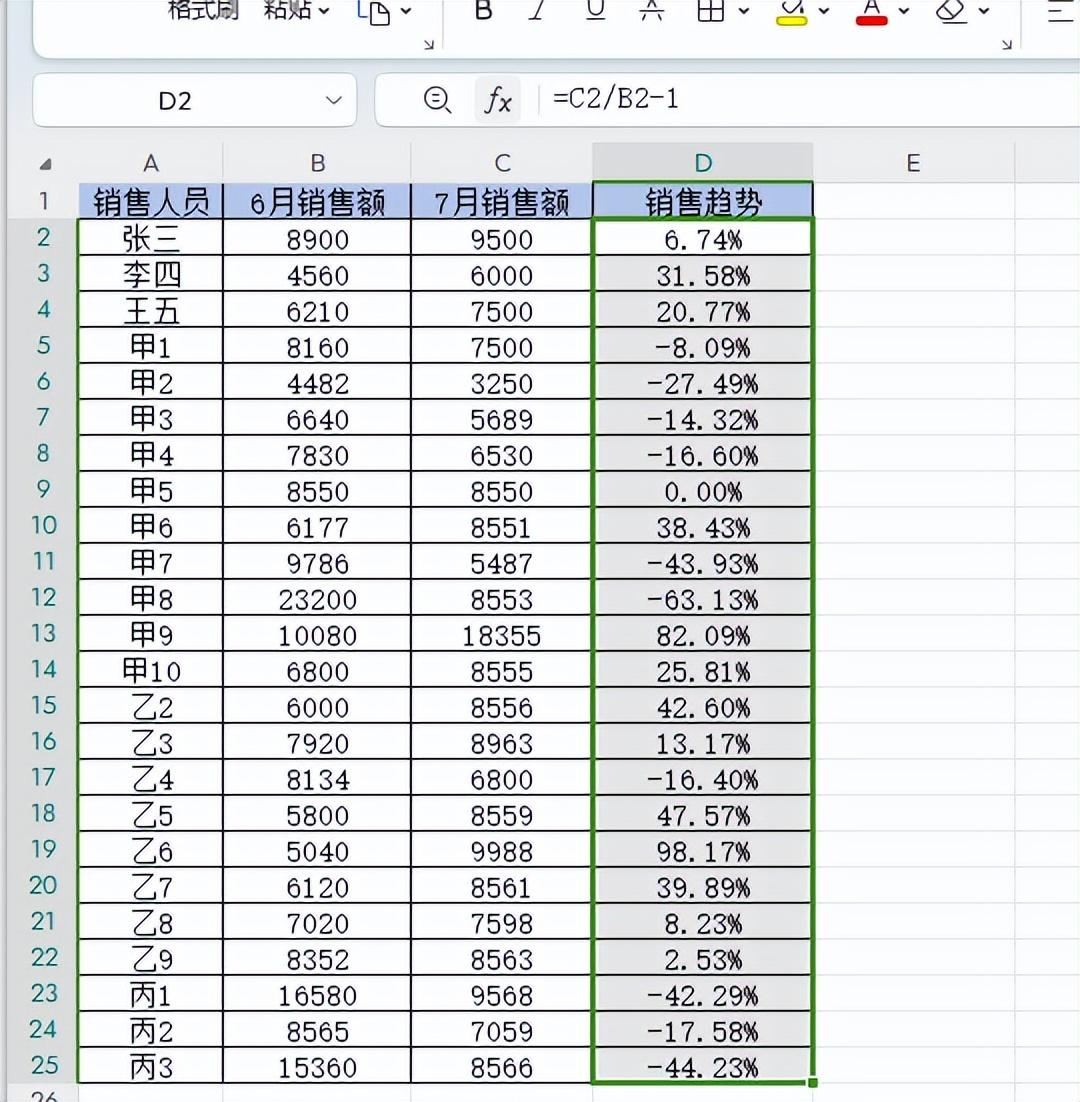
效果图
然后【开始选项卡】--【条件格式】--【新建规则】
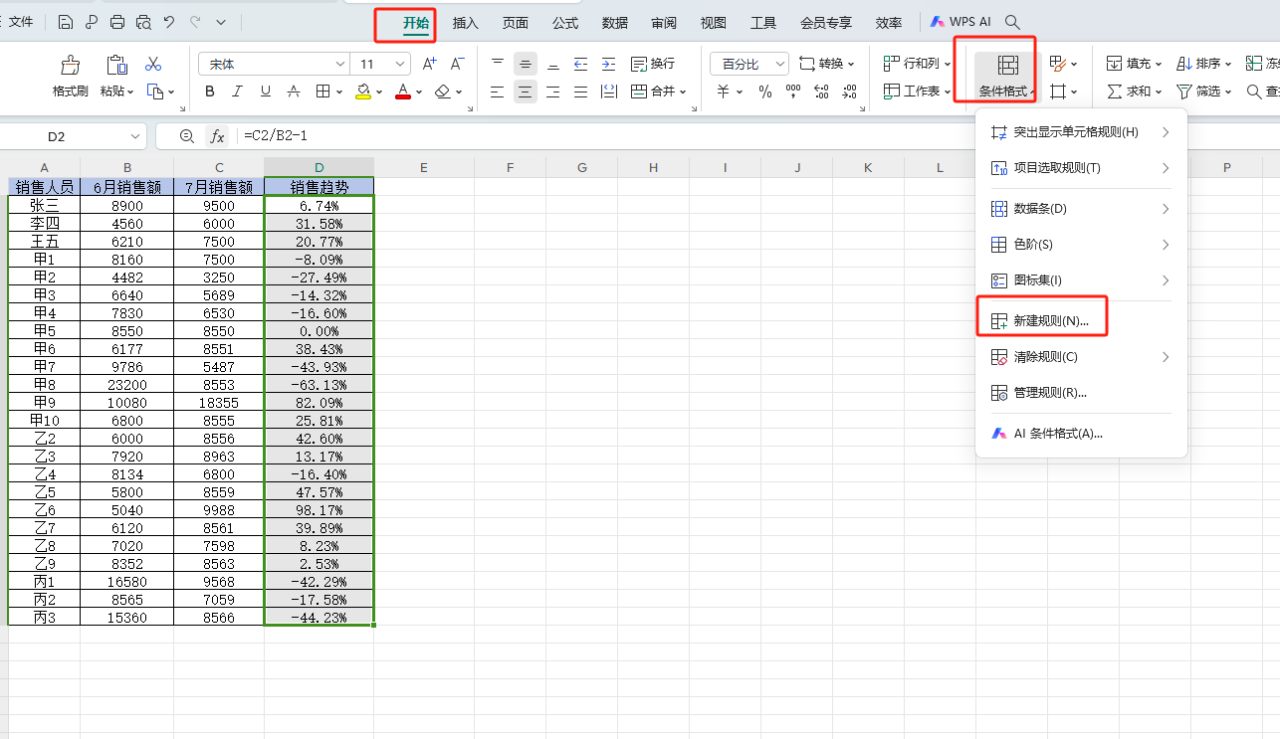
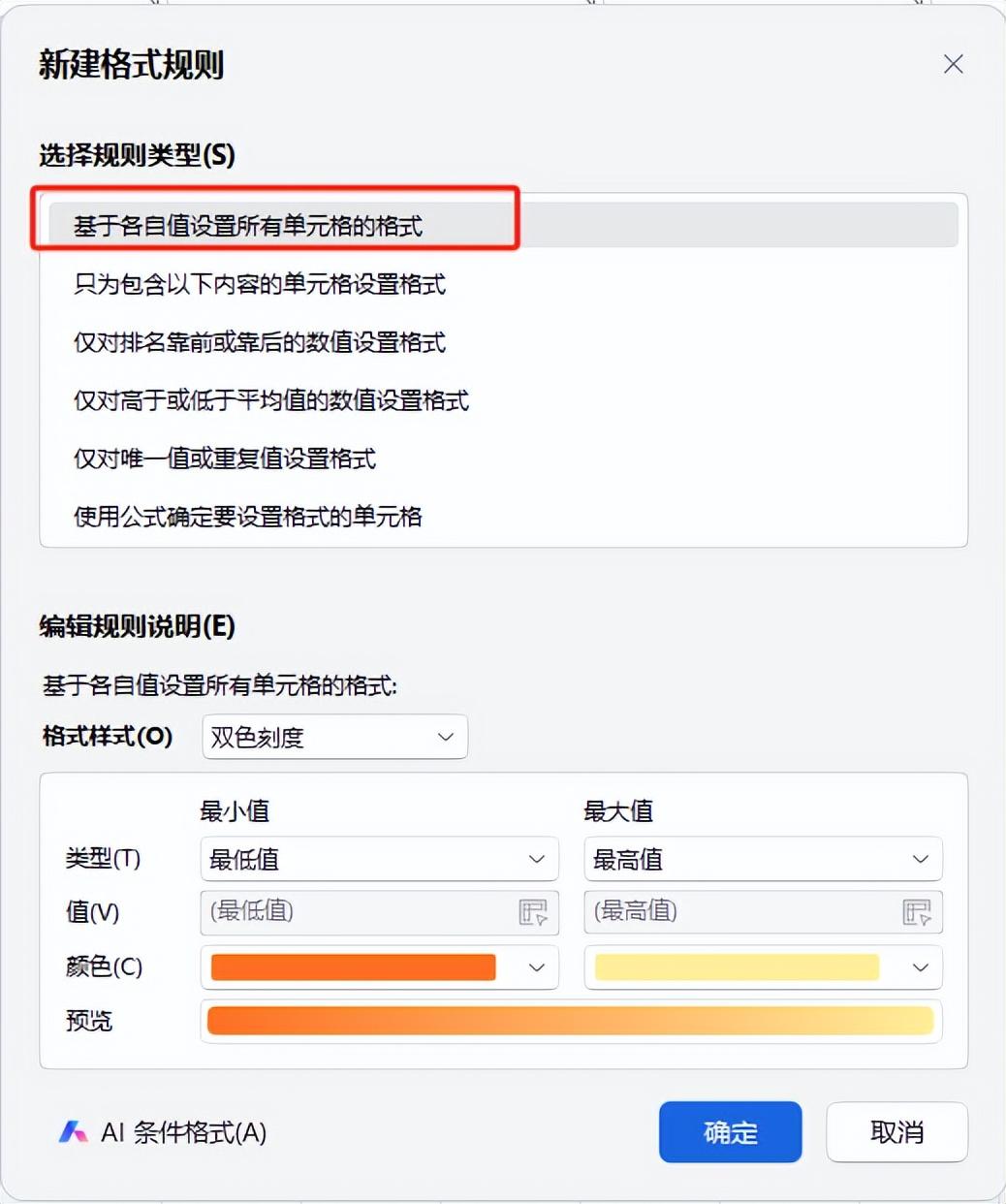
格式样式:选择图标集
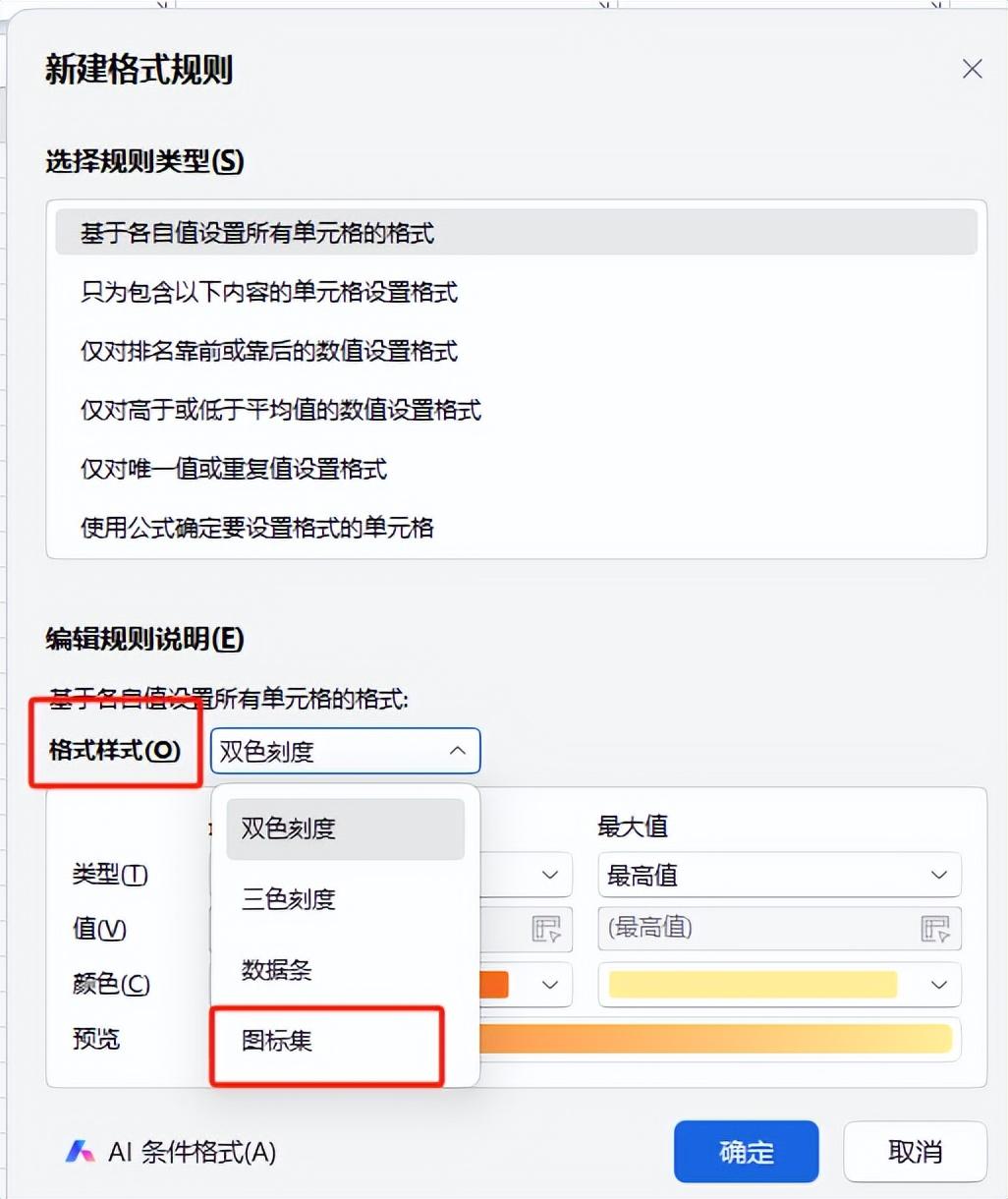
图标样式,可以选择自己喜欢的,箭头和圆圈比较常见。
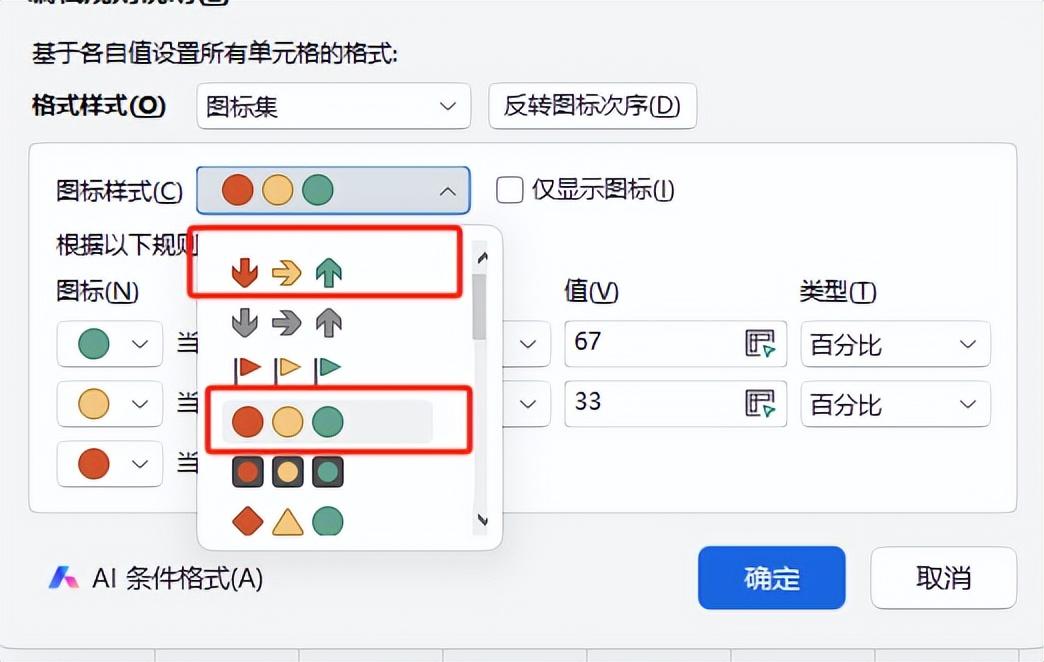
类型:选择数字
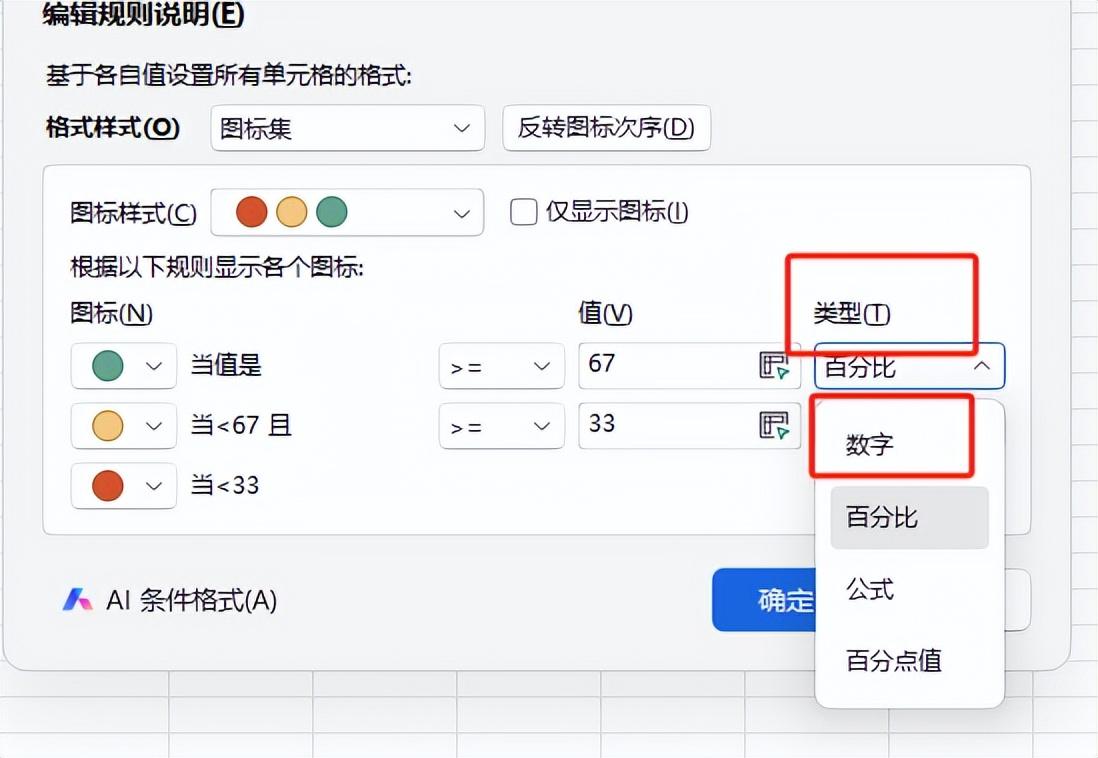
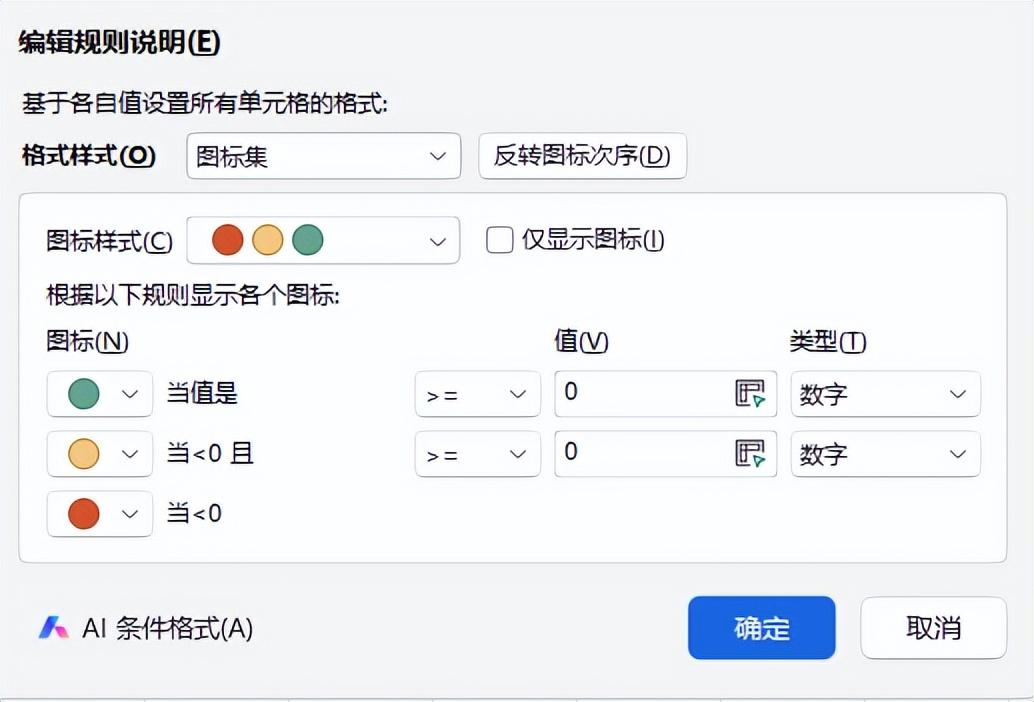
0以上为改善,0以下恶化,=0持平。(本案例,改善用的绿色。恶化用的红色)
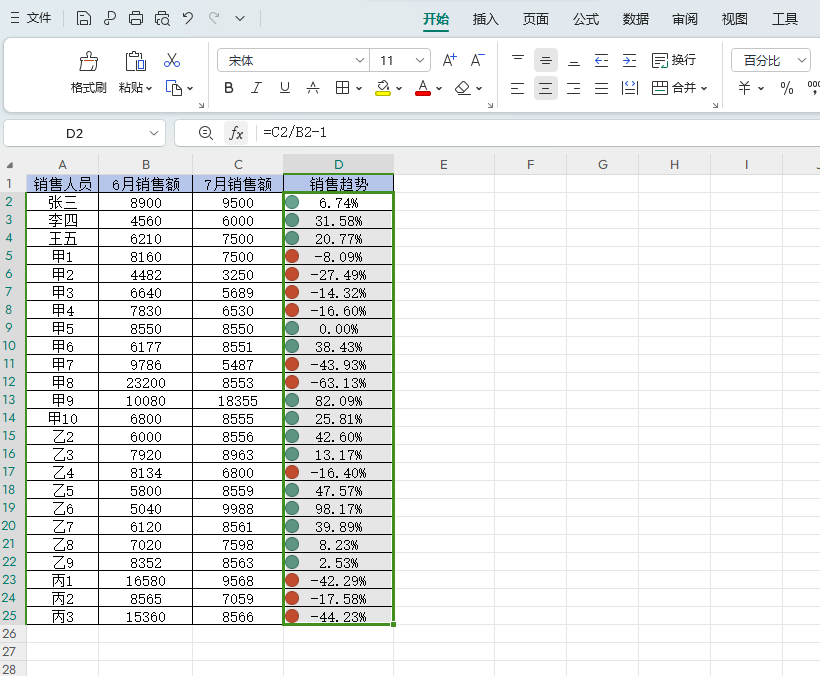
不喜欢这个圆圈样式的话,可以点击【开始选项卡】--【条件格式】--【管理规则】
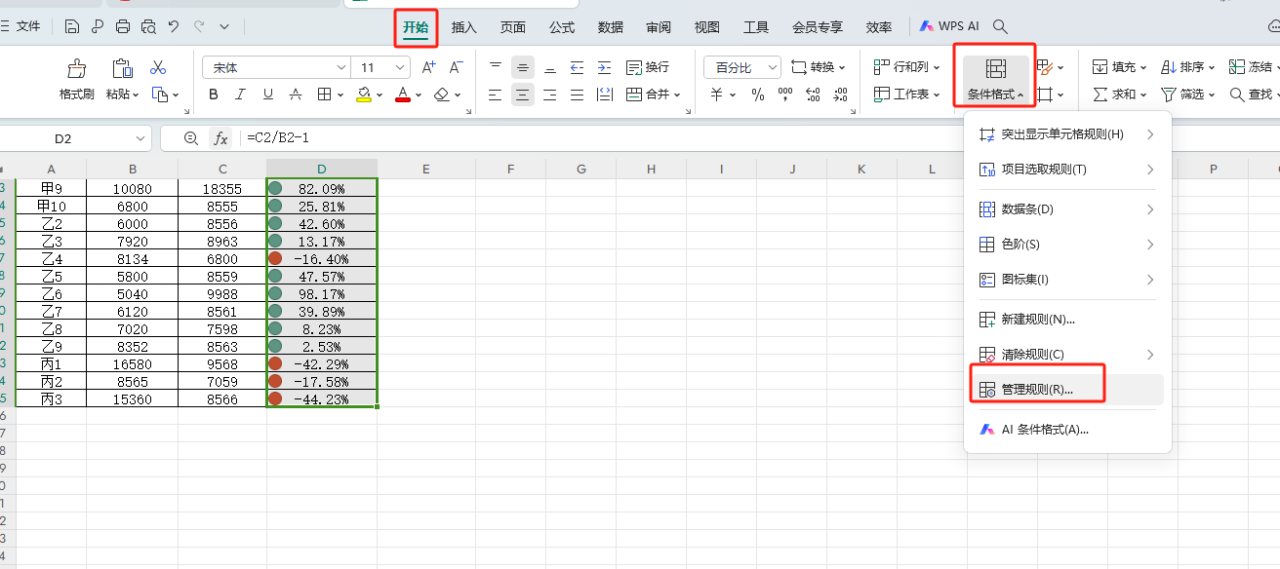
编辑规则,选择其他图标样式,点击确定。
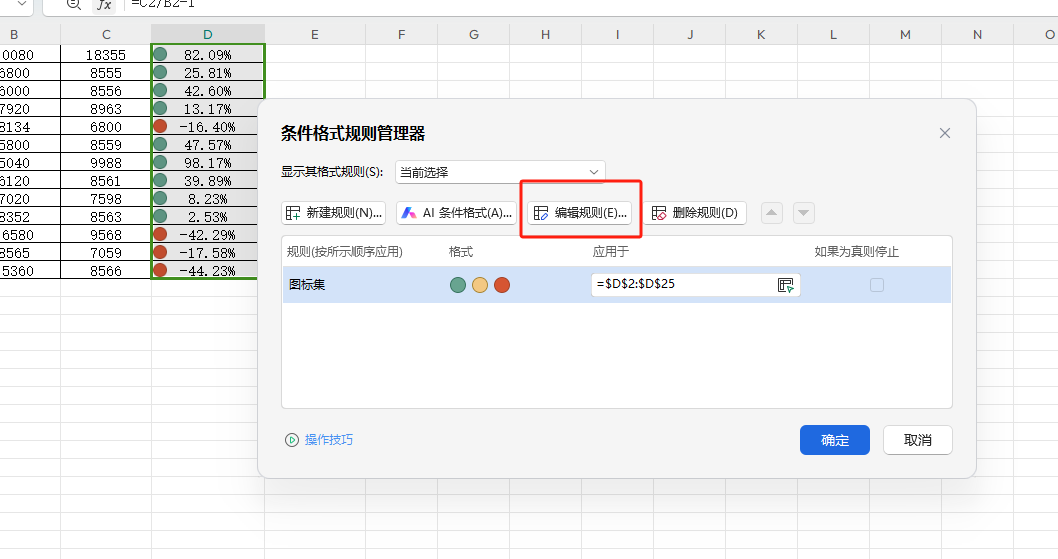
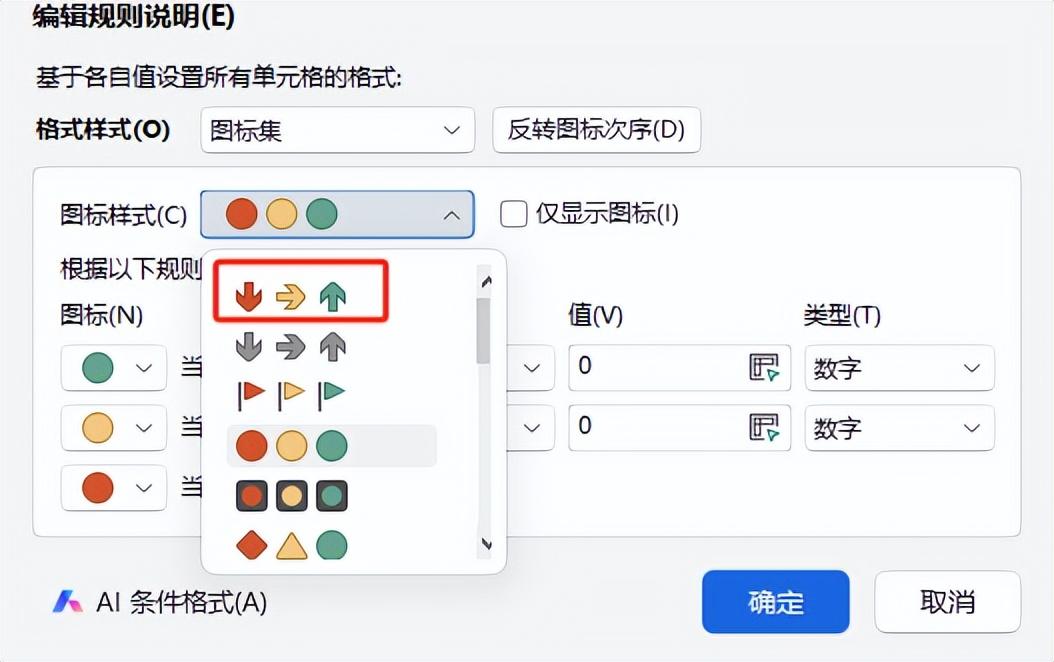
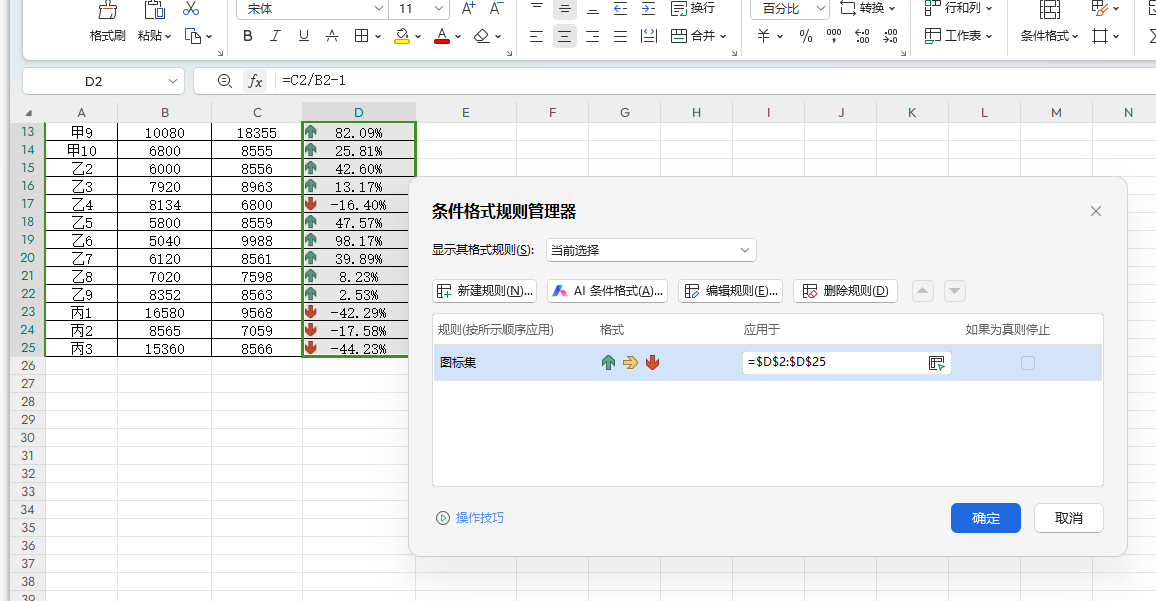


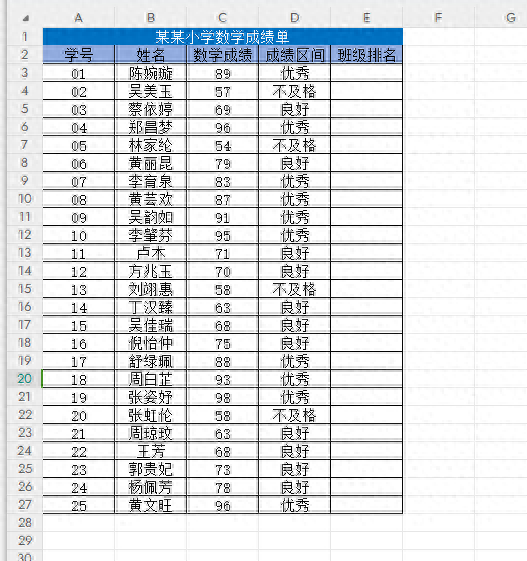
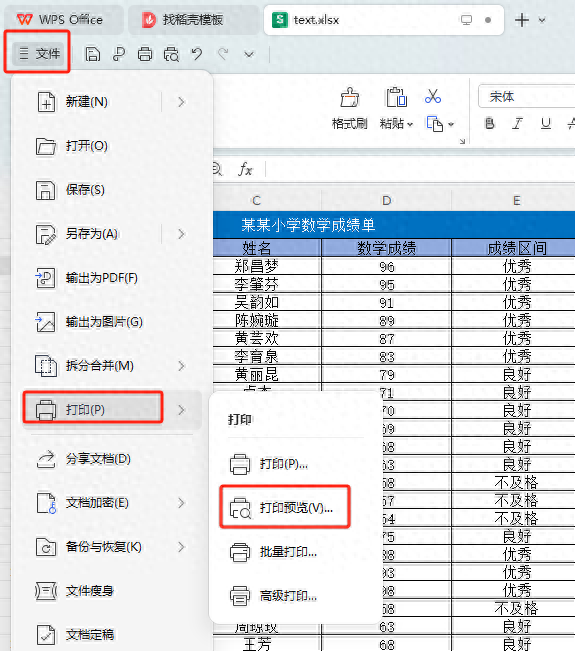

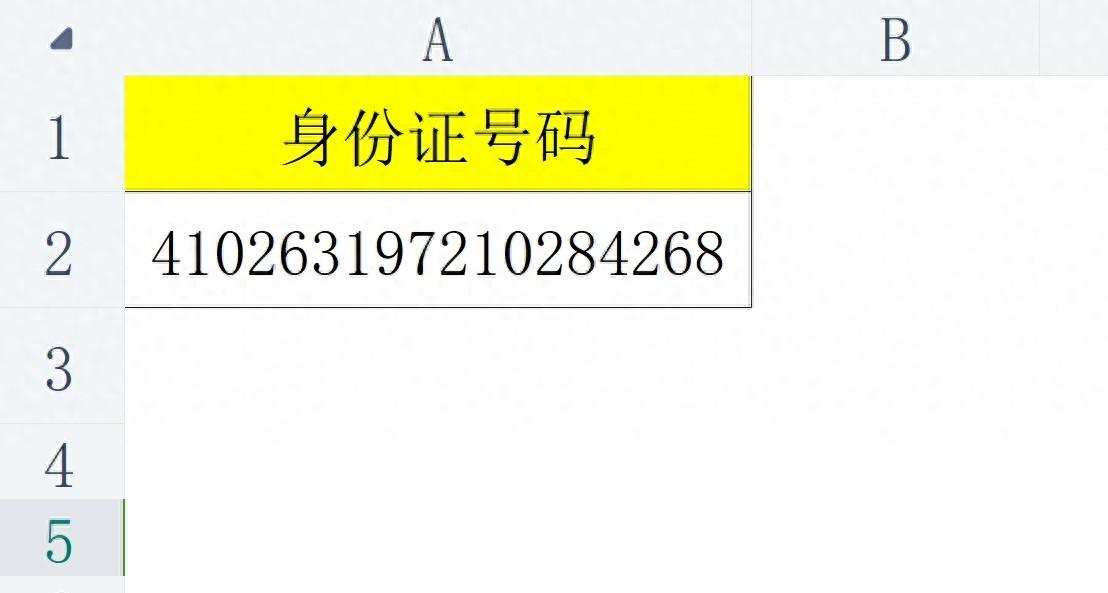
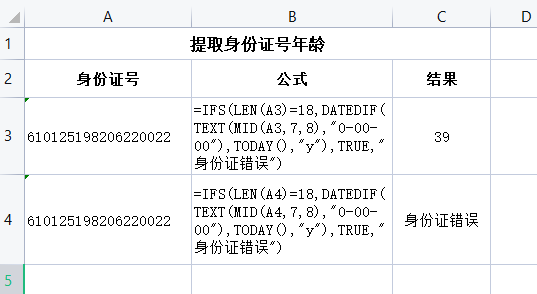


评论 (0)